Microsoft пусна нова актуализация преди няколко дни, наречена KB5034204 (ОС компилации 22621.3085 и 22631.3085) Preview. Актуализацията е налична за Windows 11 22H2 и 23H2 и е пусната за вътрешни лица в Release Preview Channel.
Въпреки че актуализацията не донесе нови функции, тя донесе някои подобрения и важни корекции на грешки. Говорим за Windows 11 KB5034204, защото много потребители срещат проблеми при изтеглянето и инсталирането му.
Много потребители във форума на Microsoft твърдят, че са се сблъскали с проблеми при изтеглянето и инсталирането на актуализацията на Windows 11 KB5034204. Според потребителите, Windows 11 KB5034204 не се изтегля и инсталира.
Как да поправите Windows 11 KB5034204 не се изтегля и инсталира
Така че, ако сте потребител на Windows 11, изправен пред същия проблем, докато изтегляте актуализацията KB5034204, продължете да четете статията. По-долу сме споделили няколко от най-добрите методи за коригиране на Windows 11 KB5034204 не се изтегля. Да започваме.
1. Рестартирайте вашия компютър с Windows 11
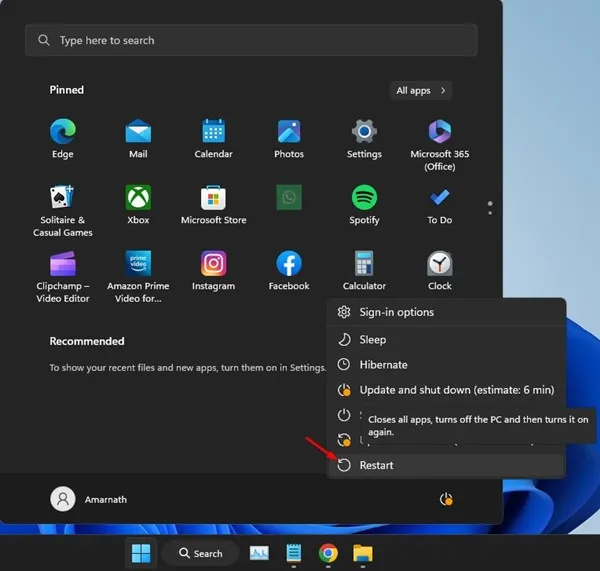
Преди да следвате методите за отстраняване на неизправности, важно е първо да рестартирате компютъра си. Понякога най-сложните проблеми на Windows 11 се отстраняват с просто рестартиране.
Рестартирането също ще премахне бъгове и проблеми, които може да са в конфликт с компонентите на Windows Update. Така че щракнете върху менюто за захранване на Windows 11 и изберете Рестартиране. След рестартирането опитайте отново да изтеглите и инсталирате актуализацията KB5034204.
2. Стартирайте програмата за отстраняване на неизправности на Windows Update
В Windows 11 имате инструмент за отстраняване на неизправности при актуализиране, който автоматично намира и коригира проблеми, свързани с Windows Update.
Така че можете да опитате да стартирате инструмента за отстраняване на неизправности в Windows Update и да видите дали помага. Ето какво трябва да направите.
1. Щракнете върху бутона Старт на Windows 11 и изберете Настройки .
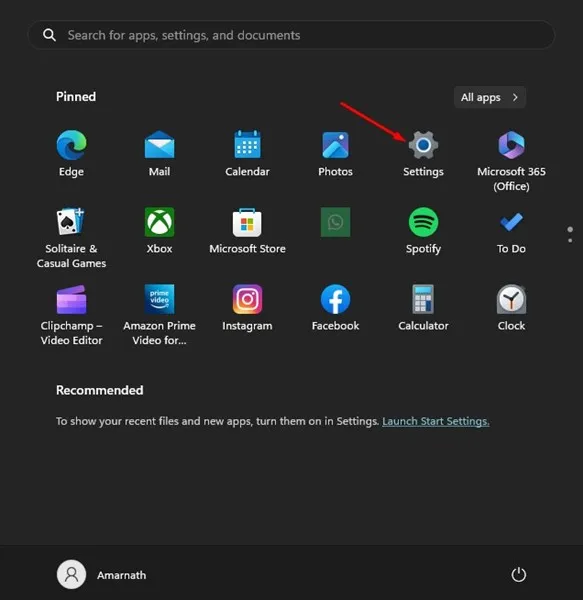
2. Когато се отвори приложението Настройки, превключете на Система > Отстраняване на неизправности .
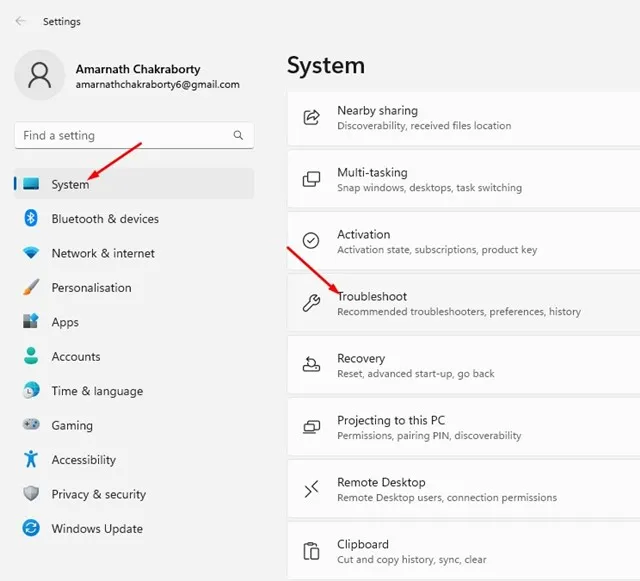
3. На екрана за отстраняване на неизправности щракнете върху Други инструменти за отстраняване на неизправности .
4. След това намерете Windows Update. След като бъде намерен, щракнете върху бутона Изпълнение до него.
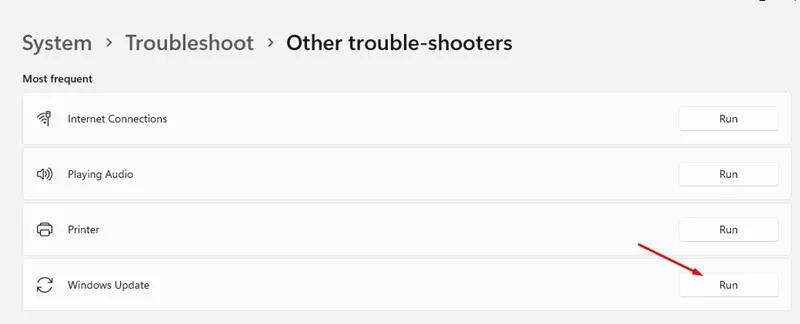
Сега трябва да следвате инструкциите на екрана, за да завършите отстраняването на неизправности. След като процесът приключи, рестартирайте вашия компютър с Windows 11.
3. Уверете се, че услугите за актуализиране на Windows са активирани
Ако услугите на Windows Update не са активирани, Windows 11 няма да изтегли и инсталира актуализациите. Така че, ако не можете да изтеглите актуализация на Windows 11 KB5034204, трябва да се уверите, че услугите на Windows Update са активирани.
1. Натиснете клавиша Windows + R на клавиатурата. В диалоговия прозорец RUN въведете services.msc и натиснете Enter.
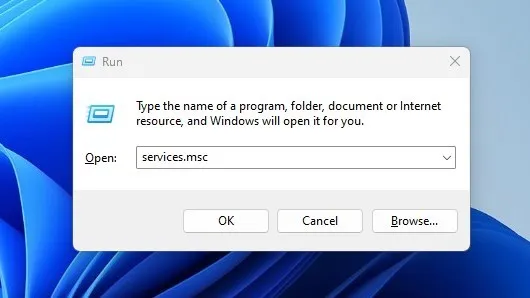
2. В Услугите намерете и щракнете двукратно върху Windows Update . В тип стартиране се уверете, че опцията е зададена на „Автоматично“.

3. След това намерете и щракнете двукратно върху Background Intelligent Transfer Service .
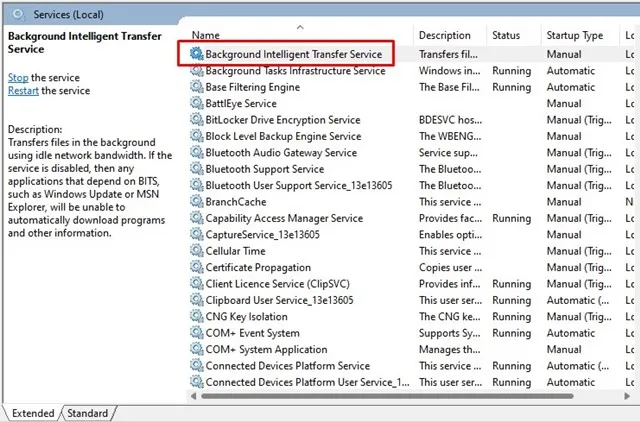
4. Уверете се, че типът стартиране е зададен на Автоматично . След като направите промените, щракнете върху Приложи и затворете услугите на Windows.
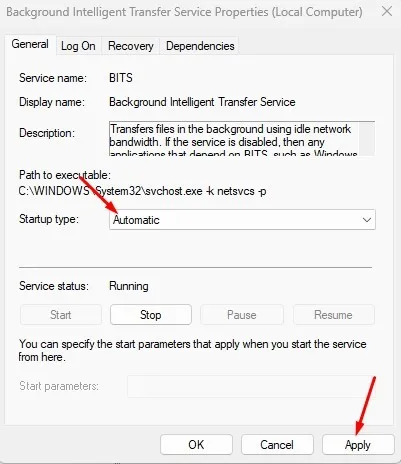
Това е! Не забравяйте да рестартирате компютъра си, за да приложите промените. След рестартирането опитайте да инсталирате актуализацията на Windows 11 KB5034204.
4. Нулирайте компонентите на Windows Update
Следващото най-добро нещо, което можете да направите, за да разрешите този проблем, е да нулирате компонентите на Windows Update. Ето какво трябва да направите.
1. Въведете PowerShell в търсенето на Windows 11. След това щракнете с десния бутон върху PowerShell и изберете Изпълни като администратор .
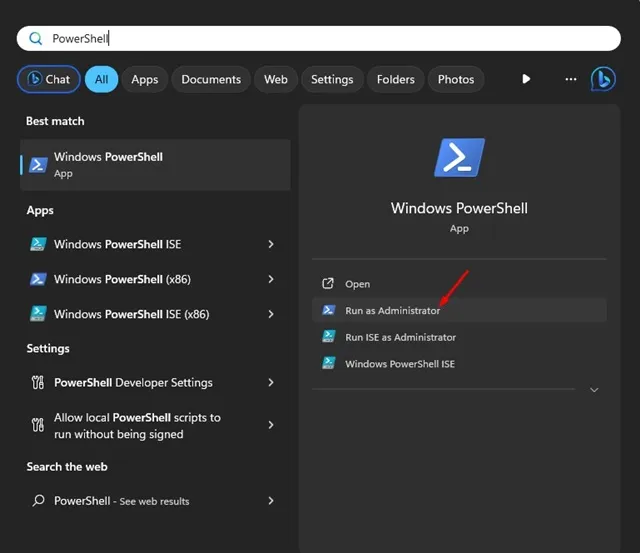
2. В PowerShell изпълнете тези команди една по една.
net stop wuauserv
net stop cryptSvc
net stop bits
net stop msiserver
ren C:\Windows\SoftwareDistribution SoftwareDistribution.old
ren C:\Windows\System32\catroot2 catroot2.old
net start wuauserv
net start cryptSvc
net start bits
net start msiserver
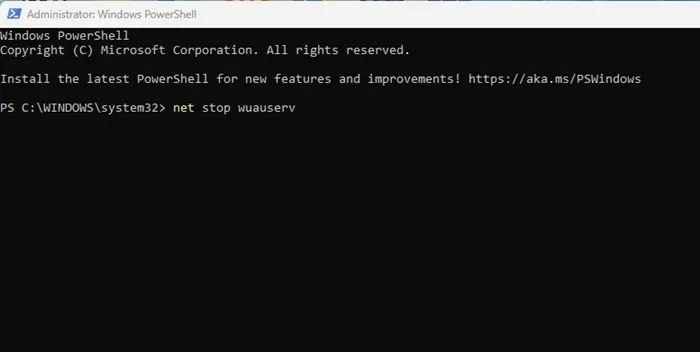
Това е! След като изпълните всички тези команди, затворете командния ред и рестартирайте вашия компютър с Windows 11. След рестартирането опитайте да инсталирате актуализацията отново.
5. Стартирайте помощната програма за проверка на системни файлове
Помощната програма за проверка на системни файлове намира повредените системни файлове и ги заменя с нови. Може лесно да коригира проблеми като Windows 11 KB5034204 не се инсталира. Ето как да стартирате командата SFC в Windows 11.
1. Въведете CMD в Търсене на Windows 11. След това щракнете с десния бутон върху командния ред и изберете Изпълни като администратор.

2. Когато се отвори командният ред, изпълнете дадената команда:
sfc /scannow
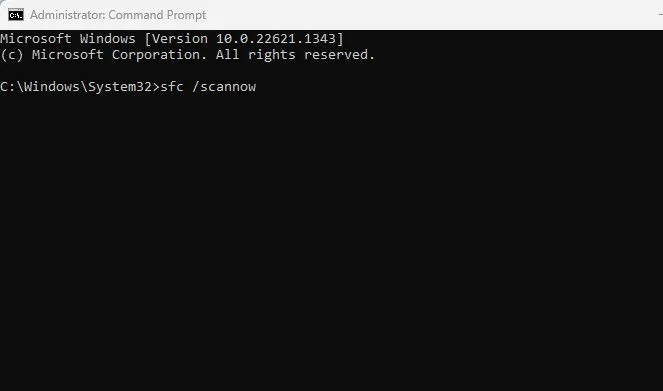
Това е! Сега трябва да изчакате сканирането да приключи. След като сканирането приключи, рестартирайте компютъра си и опитайте отново да инсталирате актуализацията на Windows 11 KB5034204.
6. Изтеглете Windows 11 KB5034204 от Microsoft Update Catalog
Ако нищо не работи във ваша полза, следващата най-добра опция е да изтеглите офлайн инсталатора за Windows 11 KB5034204 и да го инсталирате ръчно.
Можете да изтеглите инсталатора на Windows 11 KB5034204 от страницата на каталога на Microsoft Update. Просто го изтеглете и след това го инсталирайте ръчно. Това трябва да реши проблема, пред който сте изправени.
И така, това ръководство е за коригиране на проблема с Windows 11 KB5034204, който не се изтегля. Уведомете ни, ако имате нужда от повече помощ за разрешаване на проблеми, свързани с актуализациите на Windows 11. Освен това, ако това ръководство ви помогне да разрешите проблема, споделете го с приятелите си.
Вашият коментар